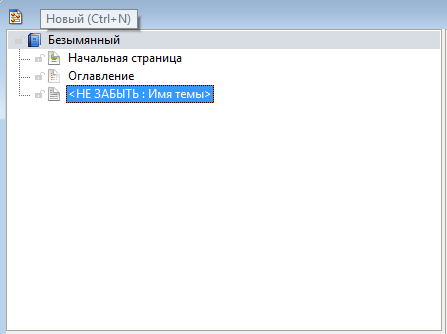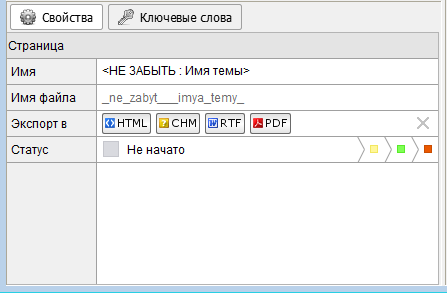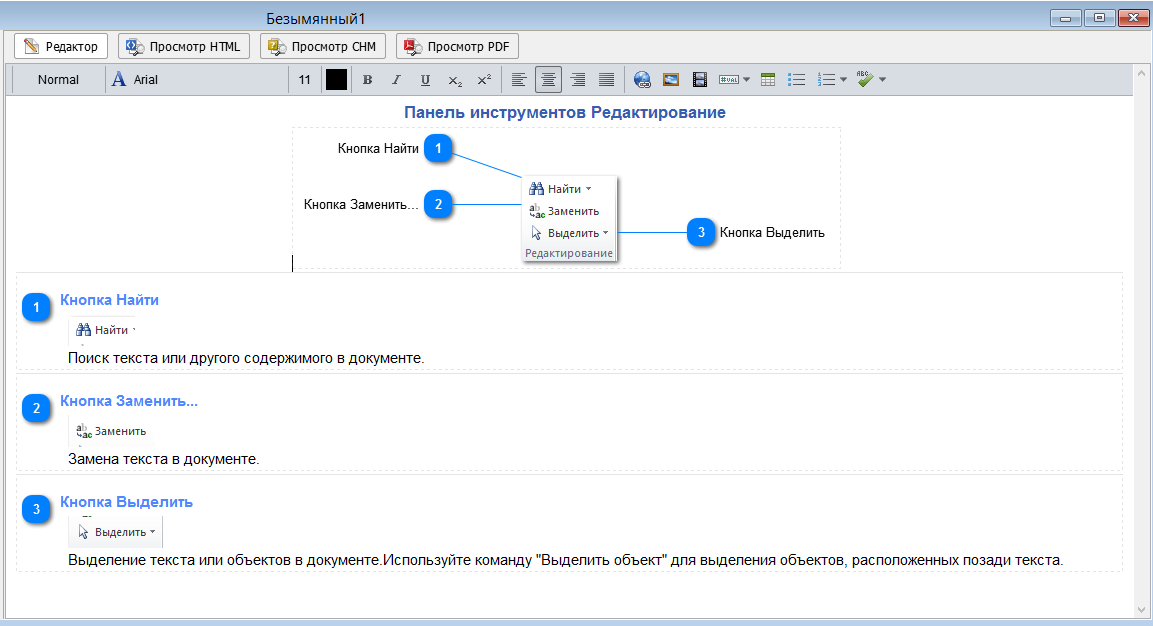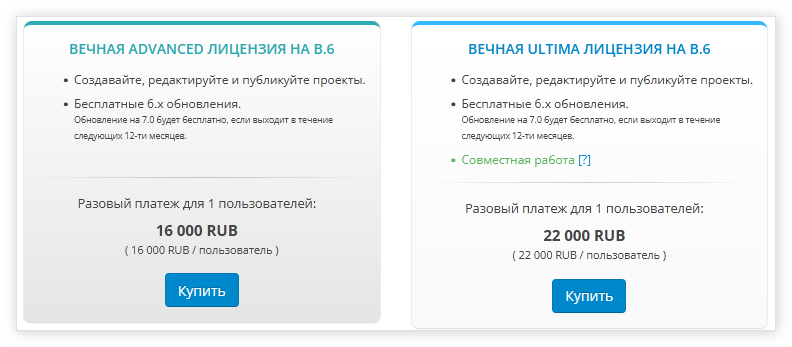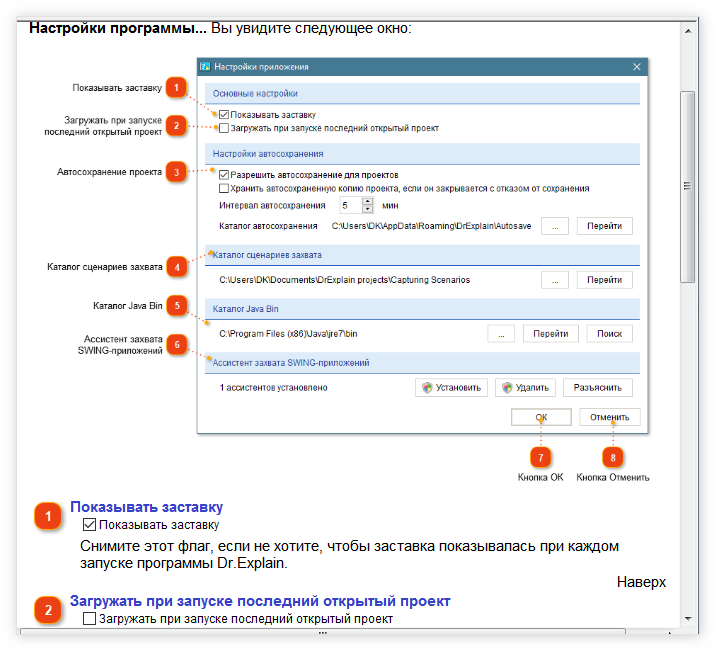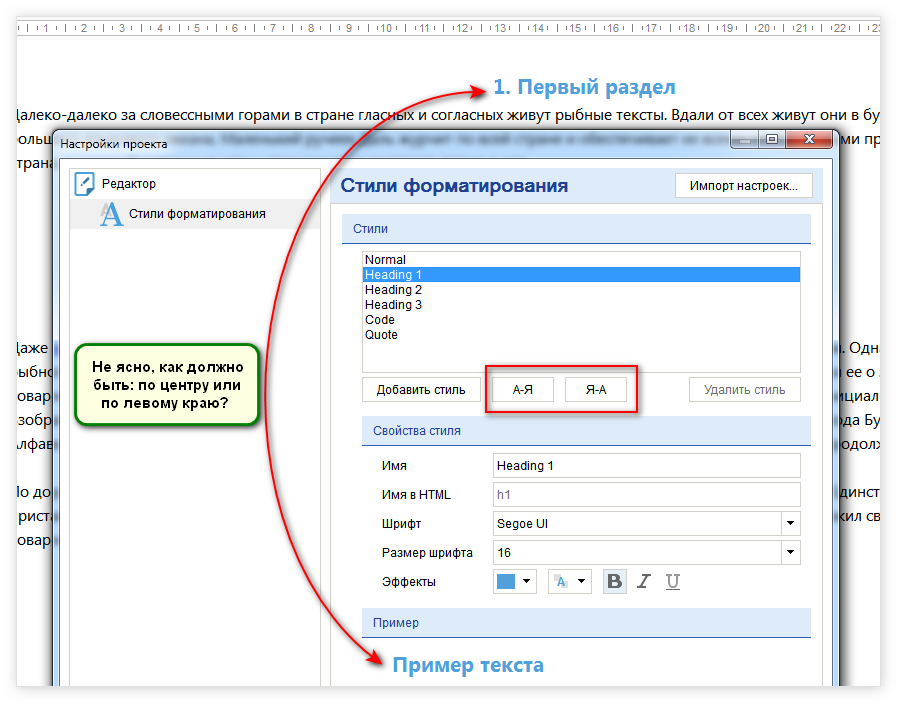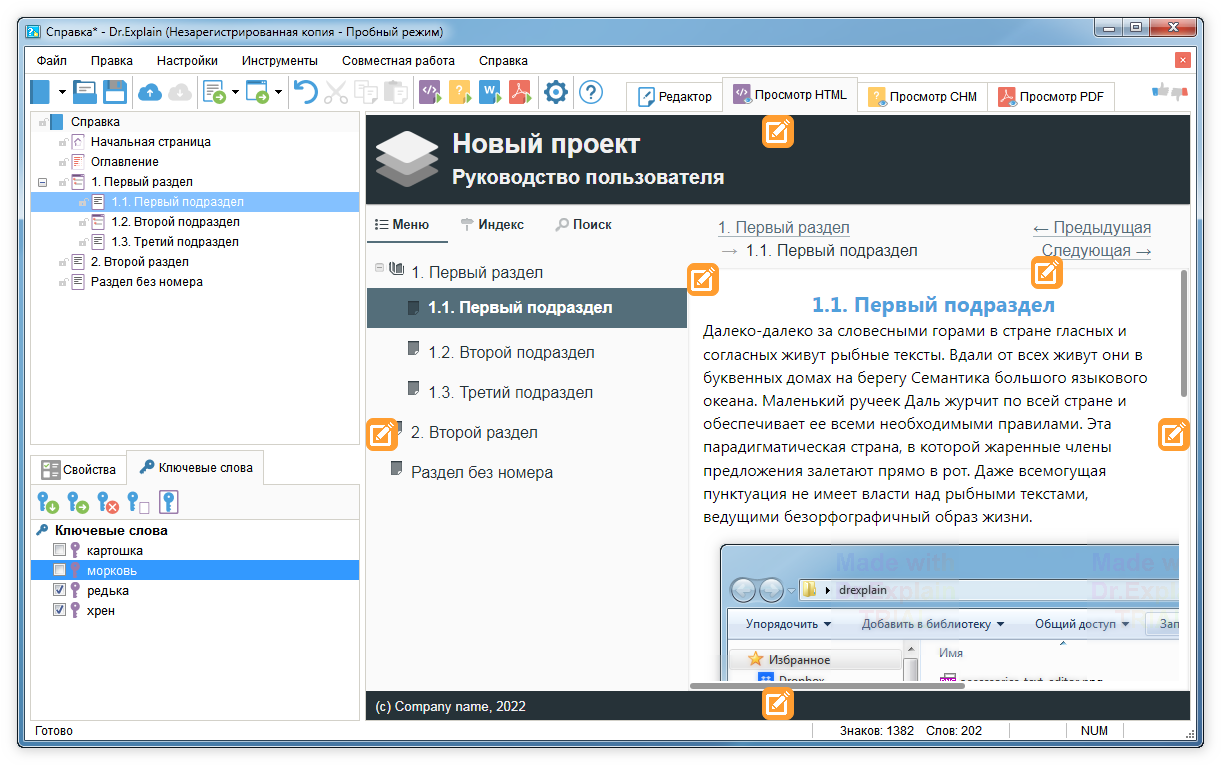Время на прочтение
4 мин
Количество просмотров 28K
Всем привет. Наверное, любой разработчик на вопрос, что вам больше всего не нравится в процессе разработки, ответит: «написание документации» или упомянет об этом в самом начале списка проблем. В документировании действительно ничего интересного нет, но, тем не менее, руководство пользователя, как я уже писал в своем первом посте на Хабре, является важным компонентом любого профессионального продукта. Плохо составленная документация будет не только препятствием на пути привлечения новых покупателей, но и является большим минусом к имиджу продукта и разработчика.
В то же время, программу с хорошей справочной системой почти наверняка купят. Несмотря на распространенное мнение о том, что руководство пользователя никто не читает, жизнь показывает обратное. Если пользователь купил многофункциональную программу, с которой никогда до этого не работал, то справка пользователя станет его настольной книгой, к которой он будет обращаться, чтобы быстрее освоить возможности программы и найти ответы на вопросы, возникающие при эксплуатации программы. Поэтому понятная, последовательная и лаконичная справка пользователя – это всегда большой плюс к положительному имиджу продукта и его потенциалу для получения прибыли.
Сам иногда занимаюсь help-файлами и не понаслышке знаю, что создание справочной системы занимает время и является кропотливой и нудной работой, особенно документирование интерфейса. Однако пару месяцев назад открыл для себя инструмент, который значительно ускоряет этот процесс. Речь идет о программе Dr.Explain от самарской компании Индиго Байт Системз. Она мне понравилась продуманным интерфейсом и возможностью документировать интерфейс ПО в полуавтоматическом режиме.
Dr.Explain vs. Help and Manual
Итак, Dr.Explain позволяет создавать help-файлы в формате CHM для поставки вместе с приложением, справочные системы в HTML для размещения на сайте продукта, а также руководства пользователя в RTF и в PDF с оглавлениями и ссылками. Справочная система генерируется в разных форматах из единого источника, что позволяет быстро обновлять документацию при выходе новых версий ПО. В этом плане Dr.Explain ничем не отличается от Help and Manual, которой я давно пользуюсь.
Интерфейс состоит из двух областей. Первая – это панель навигации с древовидной структурой содержания проекта. А вторая – редактор страниц.
В дереве задается вся структура help-файла, включая заголовки папок и страниц. Редактор страниц состоит из стандартных инструментов для написания и форматирования текста, а также имеются инструменты для вставки гиперссылок, картинок, таблиц и переменных. Все это есть и в Help and Manual, но панель инструментов в Dr.Explain скомпонована, на мой взгляд, более продуманно.
Сравним:
Рисунок 1. Панель инструментов Dr.Explain
Рисунок 2. Панель инструментов Help and Manual
Главная фишка Dr.Explain – это автоматизация самого трудоемкого процесса документирования – создание аннотаций пользовательского интерфейса. Да, вы правильно меня поняли. Больше не нужно делать снимки экрана самому, рисовать выноски и стрелки, вставлять все это хозяйство в проект вручную – программа сама сделает снимок любой части интерфейса по вашему выбору, проанализирует и найдет (сама!) все значимые элементы (кнопки, элементы управления, списки), вставит снимок в проект справки и автоматически расставит стрелки и пояснительные выноски к изображениям. Пользователю остается всего лишь ввести краткое пояснение к каждой выноске и все.
Кроме того, к выноскам можно добавить и более подробные пояснения. Для всех выносок программа автоматически сгенерирует симпатичную на вид табличку, которая будет размещаться ниже скриншота с выносками и может включать в себя все эти подробные пояснения.
Такое полуавтоматическое документирование интерфейса значительно ускоряет и облегчает создание справочной системы, т.к. разработчику остается всего лишь добавить свои описания в выноски. В Help and Manual я все это тоже могу сделать – правда, придется делать это вручную. Обычно я делаю снимки окон в Snagit, обрабатываю края снимка, добавляю тень, рисую стрелки. А для документирования элементов окна вручную создаю табличку, нарезаю снимки кнопок и контролов, обрабатываю их края и вставляю в проект, а затем пишу описания каждой выноски. На это тратится уйма времени и усилий.
Кое-что еще…
В Dr.Explain есть и другие полезные возможности, которых, к сожалению, нет в Help and Manual. Например, есть удобный режим просмотра проекта – одним кликом по соответствующей кнопке можно быстро посмотреть, как будет выглядеть справка в формате CHM или HTML после компиляции. Превью открывается прямо в окне редактора. Поверьте, это очень удобно. Однако нет PDF-превью – это минус. В Help and Manual чтобы посмотреть, как выглядит справка, нужно постоянно компилировать проект.
Также в программе есть возможность интегрировать контекстно-зависимую справку прямо в приложение (F1), управление деревом навигации, набор шаблонов оформления, поддержка CSS, возможность быстрого обновления документации при выходе новой версии программы путем замены иллюстраций, но с сохранением выносок, аннотаций, описаний; функция поиска и индексации в онлайн-справке без программирования (PHP, ASP) или баз данных на стороне сервера.
Резюме
Вот, пожалуй, и все основные моменты, о которых я хотел здесь рассказать. Краткий обзор Dr.Explain я хотел написать еще два месяца назад, когда впервые увидел программу, но потом отложил эту затею на неопределенное время. А недавно снова готовил справку пользователя в Help and Manual и еще раз убедился, что документировать интерфейс все же удобнее в Dr.Explain.


В современном мире присутствует большое количество различных устройств, прикладного и специализированного программного обеспечения, использование которого без сопроводительной документации зачастую связано со значительными техническими и временными издержками. И поэтому создание качественной и понятной документации является принципиально важным фактором. Занимаются разработкой и ведением технической документации т. н. технические писатели — как правило, универсальные специалисты, способные не только разобраться в технических аспектах работы, но и грамотно их описать. В процессе работы над документацией остро возникает необходимость в удобном инструментарии, позволяющем выполнять типовые операции с минимальными затратами. Ведь техническому писателю нужно максимально быстро и просто изложить основные принципы работы устройства или программного обеспечения. Немаловажную роль в этом играют программы для создания справочных материалов в широко распространённых форматах — CHM, HTML, PDF. Одним из примеров подобных программ является продукт компании Indigo Byte Systems, LLC — Dr.Explain, о которой и пойдёт речь в данном обзоре.
Что собой представляет Dr.Explain?
Dr.Explain относится к разряду условно-бесплатных программ и представляет собой программу для создания справочных материалов. Несмотря на то, что Dr.Explain является условно-бесплатной программой, функциональное наполнение бесплатной версии не ограничивается, а единственным отличием от платной версии является наличие водяных знаков, которые отображаются на изображениях в документации. Основными пользователями данного продукта являются технические писатели и разработчики программного обеспечения.
Начало работы с Dr.Explain
Dr.Explain довольно легко устанавливается и включает в себя множество различных языков интерфейса, в том числе и русский. Интерфейс программы довольно минималистичен и не перегружен. Для начала работы с программой нужно создать новый проект. После этого появится рабочее поле проекта. Никаких лишних элементов интерфейса нет, всё предельно просто и понятно. В рабочем поле проекта присутствует две части: левая и правая, при этом левая часть делится ещё на две части (рис.1,2).
Рис.1 Создание структуры проекта
Рис.2 Информация о странице <НЕ ЗАБЫТЬ: Имя темы>
В верхней левой части главного окна Dr.Explain можно задать непосредственно структуру документации, создавая новые темы и разделы в них. Для этого можно использовать как сочетания клавиш, так и щелчок правой кнопкой мыши по названию проекта.
По умолчанию проект в Dr.Explain имеет три страницы:
- Начальная страница;
- Оглавление;
- <НЕ ЗАБЫТЬ: Имя темы>.
Начальная страница содержит наименование проекта и указание на то, чем является файл (по умолчанию отображается значение «Руководство пользователя»). В оглавлении отражена структура справочной документации. Страница <НЕ ЗАБЫТЬ: Имя темы> представляет собой шаблон для первой темы проекта, в рамках которого и идёт создание всей документации. Например, можно поменять название данной страницы на «Глава 1» и создать в ней параграфы и новые главы.
В левой нижней части главного окна Dr.Explain отражается информация о выделенной странице, в том числе её имя, наименование сопутствующего файла, который получается при экспорте документации, статус и многое другое. В правой части главного окна Dr.Explain, собственно, создаётся сама документация с возможностью предварительного просмотра в нескольких форматах данных. К редактированию проекта можно легко вернуться, нажав на кнопку Редактор. Типовой интерфейс проекта представлен на рисунке 3:
Рис.3 Интерфейс проекта
Функциональные возможности Dr.Explain
Среди основных возможностей Dr.Explain можно выделить:
- Возможность экспорта проекта в основные форматы справочной документации;
- В Dr.Explain присутствует уникальная возможность – захват выбранной вами области экрана либо экрана целиком для последующего использования в документации. Подобная операция легко осуществляется нажатием нескольких кнопок, и результат сразу оказывается в тексте проекта;
- При создании CHM справки может возникнуть необходимость в индексированном поиске, а для этого придётся использовать ключевые слова, которые можно легко задать;
- Также можно указать статус для раздела документации. Всего существует четыре статуса:
- Не начато – активен по умолчанию, ничем не выделяется;
- В работе – выделяется жёлтым цветом, можно использовать для того, чтобы отметить редактируемый раздел;
- Закончено – выделяется зелёным цветом, для выделения уже законченных разделов документации;
- Ожидается – выделяется красным цветом, для выделения тех разделов, которые планируется редактировать.
- Очень легко можно поменять название темы и получаемого при экспорте файла, настройки экспорта и статус. Для этого достаточно в левой нижней части главного окна Dr.Explain выбрать соответствующую строку и изменить заданные параметры;
- При желании можно скрыть тему, чтобы при экспорте документации она не появилась. Dr.Explain предоставляет и такую возможность;
Также возможно осуществить импорт документации из внешних файлов для последующего редактирования;
Возможность использования сочетания клавиш для более быстрой и удобной работы.
Ключевые особенности Dr.Explain
Dr.Explain имеет несколько отличительных особенностей:
Ранее уже была рассмотрена такая возможность Dr.Explain как захват экрана, поэтому к сказанному можно добавить лишь то, что при помощи данной функции можно создать тему с подробным описанием какого-либо элемента меню (аннотированный экран). Например, так можно получить описание панели инструментов Редактирование в Microsoft Word (рис. 4).
Рис.4 Панель инструментов Редактирование
- Также во вкладке Инструменты можно проверить проект на ошибки, в результате чего можно выявить:
- Наличие имен файлов в темах;
- Невалидные (недействующие) ссылки;
- Непривязанные термины. Может возникнуть в том случае, если ключевое слово не привязано к какой-либо теме.
- Использование функции Сжатие проекта позволяет осуществить удаление неактивных элементов, в результате чего уменьшается объём проекта и увеличивается скорость выполнения работы;
- Также можно задать переменные, например, версию документа, чтобы в дальнейшем можно было использовать её в работе. Например, в процессе работы была создана переменная Version, которая отражает версию документа, и ей было присвоено значение 1.1. Если через какое-то время после публикации проекта потребовалось внести изменение в документацию, то нужно также внести изменение в переменную, после чего она меняется автоматически во всех разделах, в которых размещена.
- Если в наличии есть проект в формате GUI, то используя командную строку, можно создать документацию в ключевых форматах, не показывая окно программы;
- Также Dr.Explain можно использовать для быстрого создания документации, а также для автоматизации этого процесса за счёт использования импорта настроек проекта. Работа над проектом завершена, но хочется использовать его настройки в будущем? Элементарно, Dr.Explain позволяет осуществить это. Для этого потребуется сделать всего три клика мышкой, и новый проект будет иметь точно такие же настройки, как и предыдущий;
- Более того, можно одновременно работать с несколькими проектами. Для этого нужно лишь расположить окна проектов рядом или каскадом, что очень легко осуществить, используя вкладку Окно;
- Если организована совместная работа над проектом и один из исполнителей не хочет, чтобы его часть была изменена, существует возможность блокирования нужных разделов. Достаточно кликнуть правой кнопкой мыши по разделу и выбрать соответствующий вариант блокировки. Необходимо иметь ввиду, что данную блокировку легко снять, поскольку для этого всего лишь требуется нажать правой кнопкой мыши по разделу и выбрать пункт Разблокировать, если заблокирована одна страница, либо же Разблокировать текущий и потомков, если заблокирован раздел с подразделами;
- Возможность экспорта карты сайта и индекса карты сайта. Для этого достаточно нажать на вкладку Инструменты и выбрать один из пунктов (рис.5), после чего появится диалоговое окно, в котором будет предложено выбрать место сохранения карты сайта или индекса карты сайта;
Рис.5 Вкладка Инструменты
- Если на рабочем месте нет Adobe Reader или MS HTML Help Workshop, то, к сожалению, будет отсутствовать возможность экспорта в PDF и CHM формат соответственно. Тем не менее, не нужно разочаровываться, поскольку Dr.Explain предлагает ссылки на скачивание данных продуктов, являющихся бесплатными, с официальных сайтов.
Заключение
В заключение хотелось бы отметить, что программа Dr.Explain имеет богатое функциональное наполнение, и такой продукт необходимо иметь любому техническому писателю и разработчику. С помощью Dr.Explain можно создавать качественную документацию как для размещения в сети Интернет, так и для использования в виде справки, встроенной в программный продукт. Для размещения созданного документа в сети Интернет можно также использовать Dr.Explain. Ознакомиться с продуктом вы можете, скачав бесплатно пробную версию.
Официальный сайт программы: www.drexplain.ru
Вам понравился продукт Dr.Explain? Вы можете приобрести его в нашем магазине программного обеспечения для технических писателей!
Тэги: CHM, HTML, PDF, веб-контент, инструменты, справка, форматирование, форматы
-
Руководство пользователя, это что такое
-
Что это за программа drexplain.ru
-
Как скачать и установить drexplain.ru
-
Как сделать руководство пользователя
-
Можно ли заработать на руководствах пользователя
-
Отзывы о работе в программе
-
Заключение
Руководство пользователя – это один из видов инструкций, который показывает пользователю, как пользоваться каким-либо продуктом или зарабатывать через Интернет. По руководству можно понять технические моменты и есть возможность удержать аудиторию бизнесу.
Руководство пользователя, это что такое

Под руководством понимают некую инструкцию, в которой прописаны шаги действий. Это могут быть справки, руководства, технические статьи (гайды), файлы помощи, различные пособия, видео, чек-листы и т.д. Они нужны для того, чтобы показать наглядную информацию и помочь пользователям разобраться в продукте. Кроме того, эта возможность экономит время и не нужно показывать людям, например, работу сервиса по 100 раз.
Рассмотрим пример работы с руководством для начинающих пользователей. Например, вам нужно разобраться, как работает стиральная машина (или другая техника). Вы можете по частям найти инструкцию для ремонта и обслуживания стиральной машины. Затем собираете инструкцию посредством специализированной программы и получаете руководство. Вместе с тем, на руководствах зарабатывают деньги, если выполнять эту работу, к примеру на заказ. О заработке подробно рассказывается ниже в статье.
Пример по заработку денег. Например, вы скачали у автора книгу и в ней рассказывается, как начать зарабатывать продвигая партнёрские программы. Используя рекомендации автора и технические подсказки мы можем сделать работу по аналогии.
Практически на каждом сервисе или известных сайтах в Интернете есть база знаний, в которой рассказано каким образом пользоваться сервисом и услугами. Прочитав эту инструкцию, новички быстро разберутся, как переходить по разделам, что-то покупать и делать другие действия.
к оглавлению ↑
Что это за программа drexplain.ru
Программа drexplain.ru представляет собой комплексную утилиту, которая создаёт руководство пользователя по ГОСТУ и собственным шаблонам.
Вы можете работать с программой на компьютере бесплатно. Достаточно скачать и установить программу на устройство, далее воспользоваться шаблонами. В шаблоне меняете готовые разделы и добавляете свои значения текстов или изображений.
Рассмотрим список возможностей программы ДрексПлейн:
- Есть шаблоны файлов помощи.
- Можно редактировать шаблоны и создавать новые.
- Возможность скачивать документ на компьютер в формате PDF, RTF и другие форматы.
- Есть просмотр результата в разных форматах, например, ПДФ, CHM и т.д.
- Редактирование разделов и добавление новых категорий.
- Вставка текстов, ссылок и картинок.
- Документ загружается на сервер программы и сохраняется.
Далее покажем вам на практике, как пользоваться программой.
к оглавлению ↑
Как скачать и установить drexplain.ru
Программа скачивается с официального сайта «drexplain.ru». Открываете сайт по ссылке в любом браузере и нажимаете «Скачать и начать», чтобы сохранить установщик программы.
Затем кликните пару раз по установщику программы, чтобы её установить.
Мастер установки потребует выбрать язык, например, мы выбираем русский и нажимаем «OK».
На следующем шаге нажимаете «Далее» и принимаете условия соглашения.
Дополнительно вы можете расположить программу в файле на компьютере или продолжить установку. В конце кликните по кнопке «Установить», чтобы завершить процесс установки.
Программа будет запущена по умолчанию или нажмите по её ярлыку на рабочем столе компьютера.
к оглавлению ↑
Как сделать руководство пользователя
В окне программы drexplain.ru можно выбрать руководство пользователя или другие шаблоны.
Был выбран вариант – «Создать локальный проект – руководство пользователя». После чего открылся редактор вместе с шаблоном.
Стоит нажать левой кнопкой мыши по тексту, чтобы написать свой текст. Если нужно загрузить картинку, нажмите на кнопку изображения и выберите, например, загрузку «Из файла». После выбора, картинка успешно вставится в редактор.
Когда ваша инструкция будет готова, её можно скачать на компьютер. Нажимаете по кнопке вверху, например PDF (есть и другие форматы) и далее «Начать экспорт».
Задаёте имя файлу и экспортируете на компьютер. После чего открываете документ в браузере и смотрите результат.
к оглавлению ↑
Можно ли заработать на руководствах пользователя
Есть возможности для заработка через Интернет на руководствах пользователя. Сделаем обзор на доступные варианты:
- Выполнение заказов на фрилансе. Суть работы в том, чтобы находить заказы через биржи фриланса и выполнять работу. После выполнения заказа вы зарабатываете деньги и получаете отзыв о своей работе. В статье что такое фриланс мы рассказали, как биржи выбирать и начинать заработок.
- Продвижение своего бизнеса. Допустим у вас есть онлайн бизнес и вы не хотите по много раз рассказывать что-то аудитории. Руководство пользователя поможет удержать целевых клиентов и увеличить продажи в бизнесе.
- Заработок посредством партнерских программ. С помощью руководств вы можете собрать аудиторию и подписчиков за подписку. Затем предлагаете им партнерские товары. Если будут продажи партнерских товаров, заработаете комиссионные с продаж.
к оглавлению ↑
Отзывы о работе в программе
В основном пользователи довольны работой утилиты drexplain.ru. Отзывы показывают, как преимущества, так и недостатки программы:
- otzovik.com/review_3268829.html;
- protext.su/pro/dr-explain-kak-instrument-tehnicheskogo-pisate/…
Этот инструмент очень хорошо подойдет техническим писателям и любому бизнесу, чтобы показать работу разного вида продукции.
Заключение
В статье рассмотрели ответ на вопрос, что представляет собой руководство пользователя. На практике мы показали вам, как его создавать программой drexplain.ru. Функции утилиты настолько простые, что с нею разберется даже новичок. Перед началом работы обязательно составьте план, по которому легко измените шаблоны в программе.
Спасибо за внимание!
С уважением, Иван Кунпан.
Просмотров: 45
За почти 30-летнюю историю существования RoboHelp и Help&Manual стали стандартом средств разработки справки и пользовательской документации в среде Windows. Сегодня покупка лицензии для большинства отечественных разработчиков документации стала практически не реальной. В этой статье я кратко расскажу о единственном отечественном аналоге — программе Dr.Explain.
Сразу оговорюсь: в этой статье я не буду сравнивать интерфейс и функционал данных программ. Это все равно, что сравнивать слона с комаром. Я лишь выскажу свое личное мнение, основанное на практике. В 2014-2015 годах я полтора года использовал Dr.Explain как основное средство документирования, предоставленное работодателем.
Если верить описанию на сайте компании-разработчика, ООО «Индиго Байт», г. Самара, «Dr.Explain — программа для быстрого создания файлов справки (help-файлов), справочных систем, on-line руководств пользователя, пособий и документации к программному обеспечению, изделиям, техническим и бизнес-системам». Dr.Explain поддерживает следующие выходные форматы: CHM, WebHelp, RTF и PDF. Действительно, сегодня это единственный отечественный аналог RoboHelp и Help&Manual и самое дешевое средство разработки справки. На дату написания статьи лицензия на одного пользователя стоит 16 000 руб., и 22 000 руб. с возможностью совместной работы (доступ к платформе TiWri.com).
Автоматическое документирование
Ключевая особенность программы Dr.Explain — это так называемая функция автоматического документирования. Согласно встроенному в программу справочнику, «Dr.Explain захватывает окна запущенных приложений или загруженных сайтов и автоматически распознает контролы. Программа автоматически создает аннотированные скриншоты с нумерованными выносками и метками». Это на 100% подтверждается как личным опытом, так и справкой, встроенной в версию 6.3. По факту получается документация, похожая на комикс: снимки окон, выноски с названиями элементов управления и их описанием.
Делается это действительно быстро и автоматически. Остается только добавить текст. В некоторых случаях это оправдано и удобно, например, когда нужно описать ряд окон с большим количеством полей, кнопок, флажков и других элементов управления. Но, несмотря на то, что лучше один раз увидеть, чем сто раз услышать, я сторонник подхода к пользовательской документации, согласно которому иллюстрации вторичны и призваны подкреплять текст.
Визуальный редактор
В плане работы с текстом в Dr.Explain с 2014 года ничего радикально не изменилось. В программу действительно встроен визуальный редактор, позволяющий вставлять в документацию основные объекты, а также как-то работать с ними. Это текст, таблицы, иллюстрации, видео, ссылки, якоря, html-код, переменные и даже мини-оглавления. Но визуальный редактор не просто по-спартански скромен. Он, как будто, обрезан со всех сторон Прокрустом. Мне не хватало отображения непечатных символов, вставки специальных символов, логических условий вывода контента и т.д. (этот список можно долго продолжать).
И вроде бы всё отлично — поддерживается возможность работы со стилями. Но постоянно сталкиваешься с какими-то нестыковками. В настройках стиля нет выравнивания текста, предварительный просмотр не соответствует фактическому отображению в редакторе. Зато есть сортировка стилей по алфавиту в прямом и даже в обратном порядке, которая не работает. Не совсем понятно, для чего техническому писателю сортировка стилей по алфавиту.
Со спелл-чекером также нестыковка. По умолчанию проверка орфографии выключена, а к спелл-чекеру подключен только английский словарь. Даже в проекте на русском языке… Русский словарь, как и проверку орфографии нужно включать отдельно. Хорошо, что русский словарь есть в комплекте!
Нельзя не сказать и о положительных моментах Dr.Explain. На мой взгляд, в первую очередь стоит отметить вкладки предварительного просмотра для форматов CHM, HTML и PDF. Это действительно удобно — посмотреть результат без сборки и при необходимости настроить ту или иную область отображения контента.
Во-вторых, это принцип работы с ключевыми словами. Удобно видеть все ключевые слова проекта в форме списка. Здесь либо назначаешь существующее ключевое слово для раздела, либо вводишь новое. Экономит время во время проверки падежных окончаний ключевых слов. Но мне было бы удобнее, если бы вкладки Свойства и Ключевые слова были бы справа от редактора.
Выводы
Если вам нужно быстро описать много окон с большим количеством элементов управления, а также поддерживать это описание, Dr.Explain будет самым бюджетным решением. Краткий видеокурс на русском языке позволит быстро освоить работу с программой. Но имейте в виду, что Dr.Explain — не единственная программа, с помощью которой можно автоматически создавать аннотации для рисунков. Если бюджет позволяет, стоит рассмотреть HelpSmith.
Вы скажете, я предъявляю слишком высокие требования? У меня слишком высокие ожидания? Смотрите: первая версия RoboHelp вышла в 1992 г., Help&Manual — в 1997 г., Dr.Explain — в 2005 году. Длина пути сопоставима, а результат отличается, как небо и земля…
Разработка расширений Joomla
В один из слякотных вечеров ноября 2004 года я работал над заказным проектом, где нужно было программно открывать окно утилиты для сканирования, вводить в поле определенный параметр и так же программно нажимать кнопку запуска сканера.
Проект, как проект. Но он подарил инсайт — можно программно “дотянуться”, практически для любого элемента (контрола) окна приложения и получить информацию о нем: его координаты, размеры, надпись, тип и т.д.
Это интересно, но где можно использовать информацию о том, из каких элементов состоит экран приложения?
Ответ пришел быстро — в пользовательской документации!
Мозг и душа давно были настроены на создание своего проекта и к этому моменту у меня уже было несколько попыток запуска продуктов разной степени успешности.
За один вечер 11 ноября 2004 года родилось ТЗ на новый продукт с рабочим названием Catch&Doc — инструмент для быстрого документирования элементов пользовательского интерфейса Windows приложений при написании руководств пользователя, справочных материалов, технических заданий и подготовке электронных презентаций и демонстраций.
Вот фрагмент концепции, описанной в том ТЗ
… и прототип главного окна программы оттуда же.
В конце июня 2005 года, спустя полгода работы по вечерам и выходным, я сделал типовой сайт, подключил прием платежей и выложил первую версию нового продукта, который к тому времени сменил название на Dr.Explain (мне нравилось звучание буквы Экс и хотелось, чтобы она была в названии).
Программа и сайт были англоязычными, т.к. в России за софт тогда платить было не принято, а международная целевая аудитория (IT-специалисты) прекрасно понимали технический английский. Придумал и название компании — Cognitive Force, про которое мне потом один клиент написал, что оно ассоциируется с коллекторским агентством.
В качестве модели распространения и продаж была выбрана популярная в те времена shareware (try-before-buy). Цена за лицензию — $77. Хотелось сразу позиционироваться как серьезный продукт. На самом деле просто хотелось больших чеков. (Позже один из пользователей нам сказал, что цена должна быть трехзначной, если не хотим выглядеть домашней утилитой.)
Я засабмитил программу на несколько популярных софт-архивов и закинул новость в профессиональные форумы, посвященные разработке софта и бизнесу на нем.
На удивление, первая продажа прилетела достаточно быстро — через пару дней. И, о счастье, первым покупателем оказался Paul MacFarlane — админ американского форума по СУБД Clarion. Он быстро подписался в качестве affiliate-партнера и опубликовал отзыв на программу с реферальной ссылкой в этом форуме. Программа зашла тамошнему народу, т.к. в основном они разрабатывали софт для финансов и учета с большим количеством сложных форм и окон. Программа реально облегчила им жизнь по документированию их “насыщенных” бухгалтерских интерфейсов.
Тот момент до сих пор остается единственной историей в моей жизни, когда наутро я буквально “проснулся знаменитым”.
Уведомления о продажах посыпались в ящик. Под окном мне начал мерещиться Геленваген. Я решил, что наконец-то я поймал судьбу за что-то там. Paul MacFarlane — стал крестным отцом продукта.
Такой знак судьбы я решил не пропускать и заявил на основной работе, что увольняюсь. Кстати, мой прямой руководитель позже стал моим партнером и даже сдавал мне в своем офисе одну комнату, куда я, а позже и мои первые сотрудники, стали ходить, чтобы совместно развивать Dr.Explain и другие проекты.
Параллельно с продажами меня завалило письмами о косяках и просьбами о доработках. Через месяц продажи с форума практически иссякли, гелик под окном куда-то испарился. Начались долгие годы поиска и экспериментов в борьбе за рынок и успех. Первые пять лет продажи едва окупали разработку силами трех программистов. Мой личный доход был сильно далек от той зарплаты, с которой я уволился. Компания переименовалась в Индиго Байт.
Но отбросим лирику и посмотрим, как развивался сам продукт.
Несмотря на то, что Dr.Explain заявил себя как игрок в нише инструментов для создания документации, изначально мы не позиционировали себя как полноценный инструмент для создания файлов справки и руководств пользователя. Мы предлагали себя как репозиторий скриншотов с их автоматическим аннотированием.
Да, была возможность экспорта в набор HTML-страниц с общим меню, а вскоре сделали экспорт в CHM и RTF, но до полноценного инструмента было еще далеко.
В первой версии не было даже хоть какого-то текстового редактора! Была только возможность дописать простым текстом, без форматирования, описание к скриншоту. Позже появилась поддержка стилей текста. А, начиная с версии 2.0, мы научились вставлять в описание гиперссылки. Сейчас это звучит дико, но тогда для нас это был прорыв.
Да, можно было купить компонент текстового редактора, как делали наши конкуренты, но мы видели их ограничения и не хотели завязываться на чужие компоненты. Мы выбрали путь эволюционного развития своего редактора.
Концепция, в которой текстовое описание можно было добавить только к скриншоту, сохранялась до 2009 года. К этому моменту критическая масса запросов на полноценный редактор уже просто зашкаливала и мы приняли решение перестроить всю архитектуру программы.
В 2010-м году мы выпустили революционное обновление Dr.Explain 4.0, которое сделало нас уже полноценным самостоятельным игроком на рынке инструментов для документирования ПО.
Теперь каждый раздел в дереве проекта стал представляться привычным текстовым контентом, а аннотированные скриншоты стали одним из видов объектов, которые можно вставлять в контент наряду с таблицами, списками, обычными изображениями.
Кроме того мы переработали и обновили пользовательский интерфейс, добавили функцию экспорта в PDF с возможностью моментального предпросмотра. Позже, в течение года, добавили локализацию интерфейса на восемь популярных языков и импорт из различных форматов, что резко повысило конверсию на этапе onbording-а.
В айдентике появился первый маскот: умный работящий добрый робот, который призван убрать рутину из жизни технических писателей — профессиональных и тех, кого судьба или начальство заставили, писать документацию.
Продажи четвертой версии полетели, а вслед за ними вернулись и галлюцинации с Гелендвагеном.
Вместе с деньгами изменилось и наше собственное восприятие продукта. Мы, наконец-то, начали ощущать, что делаем что-то серьезное и востребованное. Лично мне этого очень не хватало. Позже я узнал, что это называется “синдром самозванца”.
Мы начали ездить с продуктом на международные конференции и выставки. Обзоры Dr.Explain стали появляться в нишевых журналах. Продукт стали узнавать в IT-сообществе — периодически на мероприятиях стали подходить незнакомые люди и говорили, что они пользуются нашим продуктом.
В сентябре 2010-года случилось еще одно знаковое событие. К нам обратилась российская компания и попросила продать лицензию за безналичный расчет по лицензионному договору. Этот момент можно считать началом продаж Dr.Explain в России.
Воодушевленные успехом новой версии, мы налегли на разработку, заморозив сторонние проекты: продолжали наворачивать редактор, улучшили импорт из сторонних форматов, осовременили верстку и дизайн онлайн-справки и добавили в нее контекстный поиск.
Как следствие трудов в 2014-м году мы представили Dr.Explain 5.0 с возможностью совместной работы над проектами и их публикации через облачную платформу tiwri.com
Дав пользователям возможность для совместной работы, мы одним плечом протиснулись в корпоративный сегмент. Отношение рынка к продукту стало еще серьезнее. Более серьезным стал и наш робот.
Последние годы мы сфокусировались на улучшении основной функциональности программы, избрав для себя ведущей идею минимизацию рутины при написании пользовательской документации.
Dr.Explain 6, выпущенный в ковидном 2020-м году, и его последующие обновления в числе прочих улучшений включают в себя новые алгоритмы автоматического разбора и аннотации экранов приложений и веб-страниц, шаблоны типовых документов и обновленный современный дизайн онлайн-справки.
Не без гордости отмечаем, что все последние годы мы видим рост продаж в российские компании и организации. Сегодня русскоязычный сайт www.drexplain.ru, является самостоятельным проектом с отдельной контент-командой, а не просто зеркалом международного сайта www.drexplain.com.
Dr.Explain включен в Реестр отечественного ПО Минцифра РФ и, фактически, является единственным отечественным специализированным продуктом международного уровня для разработки пользовательской документации.
Сейчас, не забывая о международном рынке, наша команда уделяет особое внимание российской локализации. Например, специально для отечественных пользователей была сделана поддержка разработки руководств пользователя по ГОСТ 34 и 19, а также добавлены локализованные шаблоны руководств пользователя ПО и веб-сервиса и шаблон корпоративной базы данных.
События последних месяцев показали, что во многих компаниях начался переход от облачных платформ, особенно иностранных, к локальным решениям. Поэтому недавно мы предложили нашим пользователям Dr.Explain Collaboration Server — серверное приложение, для организации многопользовательской работы над проектами в программе Dr.Explain во внутренней сети компании. Продукт является удобным решением для компаний, которые не могут использовать облачный сервис Tiwri.com, предоставляемый Индиго Байт как дополнительный сервис пользователям приложения Dr.Explain.
С наличием локального сервера мы получаем полноценное решение для команд, которым необходимо совместно работать над пользовательской документацией без использования внешних сервисов.
Для тех же, у кого нет таких требований, Dr.Explain остается по-прежнему простым, но мощным инструментом для быстрого создания пользовательской документации в различных форматах: руководства пользователя, инструкции, файлы справки, базы знаний и онлайн пособия.
Годы работы над продуктом позволили довести многие аспекты работы в нем до совершенства. Однако, каждый раз совершенство оказывается лишь промежуточной точкой пути, дойдя до которой, ты начинаешь видеть следующий ориентир.
Сейчас мы активно общаемся с нашими пользователями, собираем внутреннюю аналитику и лучше понимаем запросы рынка. У нас громадье планов по развитию продукта и есть ясное видение ближайших задач.
Лишь изредка туманными утрами грустный Гелендваген приезжает под окно, чтобы укоризненно напомнить о себе. Но нам не до него …